Quem compra um notebook deseja, em primeiro lugar, portabilidade. Poder andar por aí com a sua vida digital embaixo do braço é algo maravilhoso. No entanto, usar seu Mac dentro do carro, em um escritório ou na casa de um amigo está diretamente ligado à bateria do notebook em questão.
No caso dos MacBooks (sejam eles White, Black, Pro ou Air), a Apple garante qualidade e um maior tempo de duração da carga. Porém, existem alguns truques e ações que podem aumentar a vida útil e a duração da carga da sua bateria.
Assim como você se preocupa com rotinas de manutenção do Mac OS X, é importante dar um pouquinho de atenção à bateria do MacBook, pois é ela a principal responsável pela mobilidade do seu computador.
Quantas horas deve durar uma carga de bateria? Ouvi falar em um processo de calibragem, como funciona? Quantos ciclos dura uma bateria, em média? Essas são apenas algumas das dezenas de perguntas que são diariamente bombardeadas em fóruns de discussão e comunidades.
O Baixaki leu e releu diversos questionamentos de usuários acerca da bateria de seus MacBooks e traz aqui um guia completinho para que a bateria de seu notebook tenha vida longa e acompanhe você a muitos lugares.

90% restante...
Já pensou se a energia pudesse ser transmitida pelo ar, assim como os sinais wireless ou Bluetooth? Pesquisadores já estão trabalhando nesta grande invenção, no entanto, enquanto a energia sem fio não chega, os notebooks continuam dependendo de fios, tomadas e baterias. (Saiba mais sobre a transmissão de energia sem fio neste artigo.)
Li-Ion
 No caso dos notebooks (e também outros produtos) da Apple, todas as baterias são do tipo Íon de Lítio, consideradas as mais modernas até agora. A primeira coisa a se prestar atenção quanto a esse tipo de bateria é que, diferente das outras, as baterias de Íon de Lítio não “viciam”.
No caso dos notebooks (e também outros produtos) da Apple, todas as baterias são do tipo Íon de Lítio, consideradas as mais modernas até agora. A primeira coisa a se prestar atenção quanto a esse tipo de bateria é que, diferente das outras, as baterias de Íon de Lítio não “viciam”.
Ou seja, carregá-las e descarregá-las totalmente não é um processo negativo. Muito pelo contrário, esta é a base para a calibragem da bateria, que veremos mais para frente.
Outra característica que vale a pena citar é que, para evitar acidentes (explosões, na verdade), os fabricantes das baterias deste tipo criam mecanismos que impedem que ela funcione a 100% de capacidade, utilizando no máximo 90% deste valor.
Vida útil e manutenção
Antes de mais nada, é importante verificar a atualização do seu Mac OS X. Em Março deste ano, a Apple liberou um patch intitulado AboutBatteryUpdater 1.4 que visa ampliar a capacidade da carga da bateria caso o MacBook seja desligado e deixado sem uso por um período de tempo.
Útil ou não, toda atualização do software é necessária e, se você ainda não atualizou, faça o download do patch agora mesmo. Os notebooks afetados por esta atualização são: MacBook (13-inch), MacBook (13-inch Mid 2007), MacBook (13-inch Late 2006), MacBook (13-inch Late 2007), MacBook (13-inch, Early 2008), MacBook (13-inch, Early 2009), MacBook (13-inch, Late 2008). Mais informações aqui.
Ciclos, saúde e o que mais?
O próximo passo é saber qual é o estado atual da bateria do seu MacBook. Para isso, há algumas maneiras, mas antes, vale a pena conhecer os três principais conceitos utilizados na medição de uma bateria:
Carga (charge): é a comparação entre a capacidade máxima da bateria e a porcentagem que está “cheia”. Exatamente agora, minha bateria está com 4397 mAh. A capacidade máxima atual é de 4873mAh e o indicador está mostrando 100% de carga, já que o MacBook está ligado na tomada.
Ciclo: cada vez que o Mac fica fora da tomada e gasta os 4873 mAh, capacidade da bateria do exemplo, é contado um ciclo.
Saúde (health): compara a capacidade máxima atual da bateria com a capacidade máxima original. Exemplo: a capacidade original da bateria era de 5020 mAh, e agora é 4873 mAh, mantendo uma saúde de 97%.
1. A primeira maneira e a mais simples é utilizar as próprias ferramentas do sistema. Na pasta de Aplicativos, procure a pasta Utilities -> System Profiler. Nesta janela, você tem todas as informações sobre o seu Mac, incluindo a bateria. Nesta aba, há informações preciosas que indicam como está a saúde da bateria, quantos ciclos ela completou e muito mais.
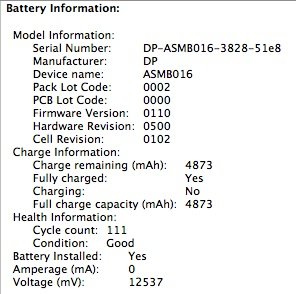
2. A segunda opção é utilizar o famoso iStat, um widget que deixa na Dashboard diversas informações sobre o seu Mac, incluindo dados sobre a bateria. Simples e direto, o iStat traz informações sobre os ciclos, saúde e carga da bateria.
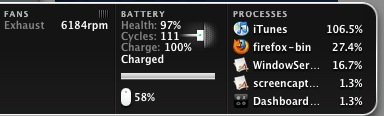
3. Se preferir uma análise mais completa, vale a pena conhecer o CoconutBattery, uma ferramenta gratuita e muito confiável que fornece ao usuário dados comparativos entre a capacidade original da bateria e a que ela oferece agora.
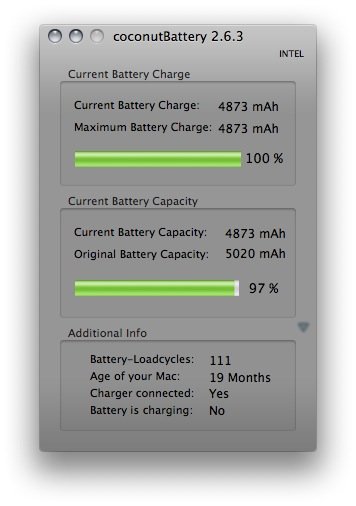
Calibrar a bateria?
Se você frequenta fóruns de discussão ou comunidades do Orkut sobre Mac, já deve ter ouvido falar na tal calibragem da bateria. Mas como fazê-la e quais são seus benefícios?

A própria Apple aconselha que os usuários calibrem suas baterias uma vez por mês, em média. O processo consiste, basicamente, em fazer a descarga e recarga completa da bateria. Fazendo isso, você está reestabilizando a saúde e, consequentemente, o desempenho da bateria do notebook. Além disso, muitos problemas relacionados a baterias não reconhecidas e baterias que carregam até a metade podem ser solucionados com uma simples recalibragem.
Siga os passos abaixo para calibrar a bateria de seu MacBook:
1. Conecte o MacBook à tomada e aguarde que os indicadores apresentem 100% de carga.
2. Deixe o notebook conectado à tomada por mais duas horas. Você pode utilizá-lo normalmente durante este período.
3. Desconecte o MacBook da tomada, salve todos os seus documentos abertos e continue o uso normalmente, até que a bateria seja descarregada por completo e o Mac entre em Sleep automaticamente.
4. Ainda fora da tomada e com a bateria completamente descarregada, deixe o Mac em repouso por mais ou menos 6 horas.
5. Conecte o MacBoook à tomada novamente e deixe que a bateria seja completamente carregada.
Pronto! Com estes cinco simples passos, a qualidade da bateria do seu MacBook está garantida. É recomendado realizar este processo todo mês ou a cada 25 ciclos. Uma dica é fazer isso à noite, antes de dormir, devido ao longo tempo que o MacBook deve ficar em repouso e com a bateria totalmente descarregada.
Careca de saber
O Baixaki selecionou algumas das perguntas mais frequentes sobre a bateria dos MacBooks. Confira as dúvidas e suas respectivas soluções.
Se eu uso o MacBook só na tomada, posso retirar a bateria?
Os produtos da Apple utilizam a bateria de Li-Ion, que não corre o risco de “viciar”. Portanto, tirar a bateria de seu MacBook não é necessário. Além disso, a bateria é utilizada como proteção no caso de picos de tensão provocados pela energia que vem do MagSafe. Ou seja, bateria e MacBook sempre devem andar juntos!
Qual a vida útil da minha bateria?
A Apple garante que, se armazenadas de forma correta, as baterias de Li-Ion apresentam até 80% de sua capacidade original quando chegam à marca dos 300 ciclos.
Se eu não for usar meu MacBook por um longo tempo, devo retirar a bateria?
Caso você for deixar seu notebook no armário e não pretende utilizá-lo por algum tempo, a bateria não só pode como deve ser retirada. A Apple recomenda que seja mantido com 50% de carga.
Quanto deve durar, em média, a carga de uma bateria?
Neste caso, o uso que você esteja fazendo do Mac influi diretamente na capacidade de duração. Pesquisando em fóruns e ouvindo usuários de MacBooks, o Baixaki percebeu que a média de duração de uma carga completa está entre 3 e 4 horas.
Claro, se você estiver ouvindo música, com a AirPort ligada e gravando um DVD, o gasto de energia é muito maior do que se você estivesse apenas digitando um documento de texto.
Agora que você já sabe um pouco mais sobre a bateria do seu MacBook, que tal compartilhar os dados básicos? Diga aí, qual é a saúde, carga e número de ciclos da bateria do seu MacBook?
Categorias




























